So teilen Sie Dateien über Bluetooth in Windows 10
Microsoft Windows 10 / / March 18, 2020
Zuletzt aktualisiert am

Wenn Sie es satt haben, Ihr Telefon ständig mit Ihrem PC zu verbinden, um Fotos und andere Dateien freizugeben, sehen Sie sich hier an, wie Sie es kabellos mit Bluetooth ausführen können.
Bluetooth ist eine beliebte drahtlose Technologie, mit der Sie Geräte verbinden und Musik hören, Dateien austauschen und vieles mehr können. Bluetooth verwendet Funksignale mit kurzer Reichweite, um mit Geräten wie Ihrem Smartphone, Tablet, Maus, Tastatur, Kopfhörern und mehr zu kommunizieren. In diesem Artikel zeigen wir Ihnen, wie Sie Bluetooth in Windows 10 aktivieren und einrichten, damit Sie Dateien zwischen Ihren Mobilgeräten und dem PC austauschen können.
Wir haben erklärt, wie es geht Dateien über Bluetooth unter Windows Phone 8.1 freigebenAber hier werden wir uns die Freigabe von Dateien mit Windows 10 und einige Schritte zur Fehlerbehebung genauer ansehen.
Aktivieren und Verwenden von Bluetooth in Windows 10
Zunächst muss Ihr Computer offensichtlich Bluetooth-fähig sein. Wenn dies nicht der Fall ist, können Sie alternativ einen Dritten installieren
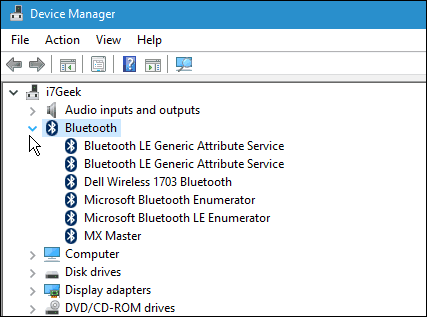
Im ersten Beispiel werde ich Dateien von meinem Smartphone aus freigeben. Die Verwendung von Bluetooth ist viel einfacher als der Umgang mit Kabeln, um Ihr Telefon mit Ihrem PC zu verbinden. Bei einigen Telefonen kann Bluetooth eine echte Batterieentladung sein. Sofern Sie es nicht ständig verwenden müssen, empfehle ich, es auf Ihrem Mobilgerät ausgeschaltet zu lassen, bis Sie es benötigen.
Wenn Sie Bilder oder Dateien auf Ihren Computer kopieren möchten, müssen Sie zunächst Ihr Telefon mit dem Computer koppeln.
Aktivieren Sie dazu Bluetooth auf Ihrem Smartphone. Das Einschalten variiert zwischen den Geräten. Hier benutze ich eine Nokia Lumia Ausführen von Windows Phone 8.1. Bluetooth befindet sich normalerweise in den Einstellungen Ihres Geräts.
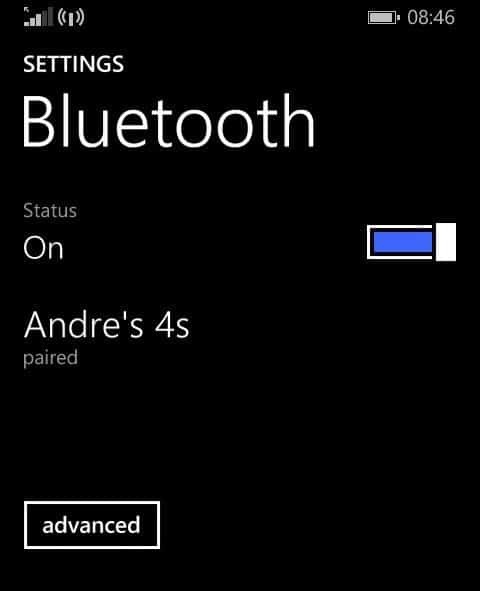
Gehen Sie auf Ihrem Windows 10-Geräte-PC zu Einstellungen> Geräte> Bluetooth. Wenn auf Ihrem Gerät das Bluetooth-Fenster angezeigt wird, klicken Sie darauf und dann auf Koppeln.
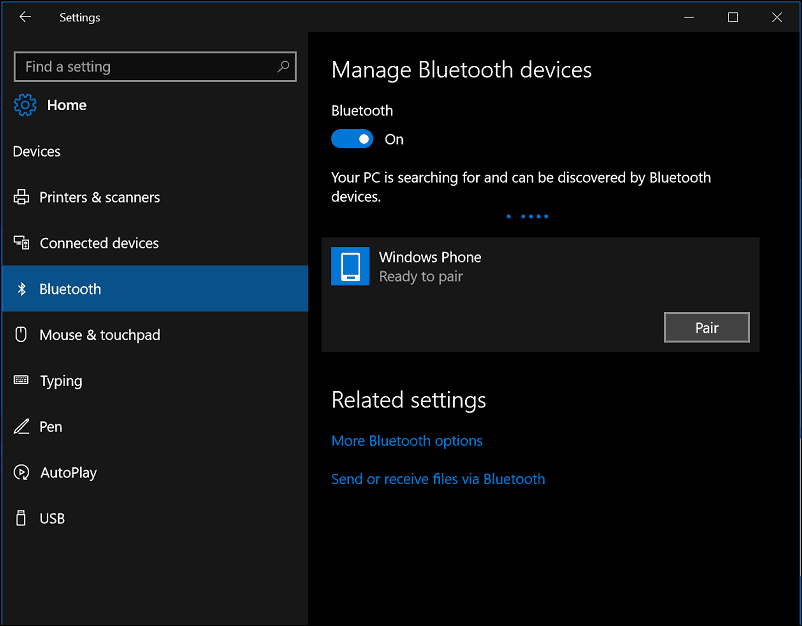
AKTUALISIEREN: Beachten Sie, dass die Schritte bei Verwendung von Windows 10 Creators Update oder höher möglicherweise etwas anders sind. Stattdessen wird es ein „Bluetooth hinzufügen oder anderes Gerät “, mit dem ein Assistent geöffnet wird.
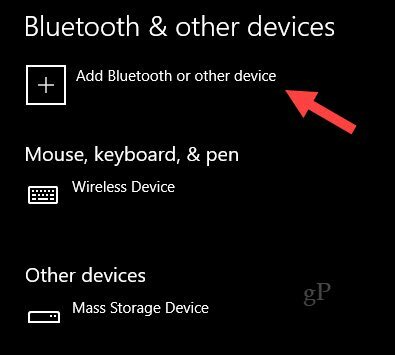
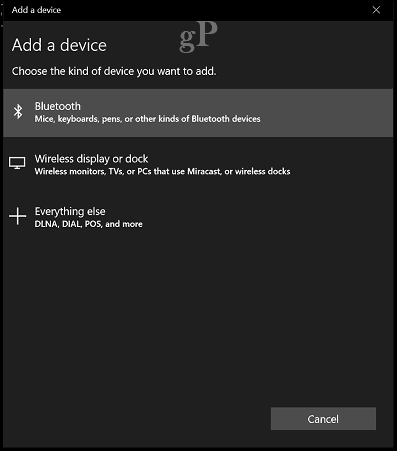
Sobald Sie Ihr Gerät zum Koppeln ausgewählt haben, wird Ihnen ein Passcode angezeigt. Klicken Sie auf Ja, um zu bestätigen, dass der Passcode sowohl auf dem Telefon als auch auf dem Computer übereinstimmt.
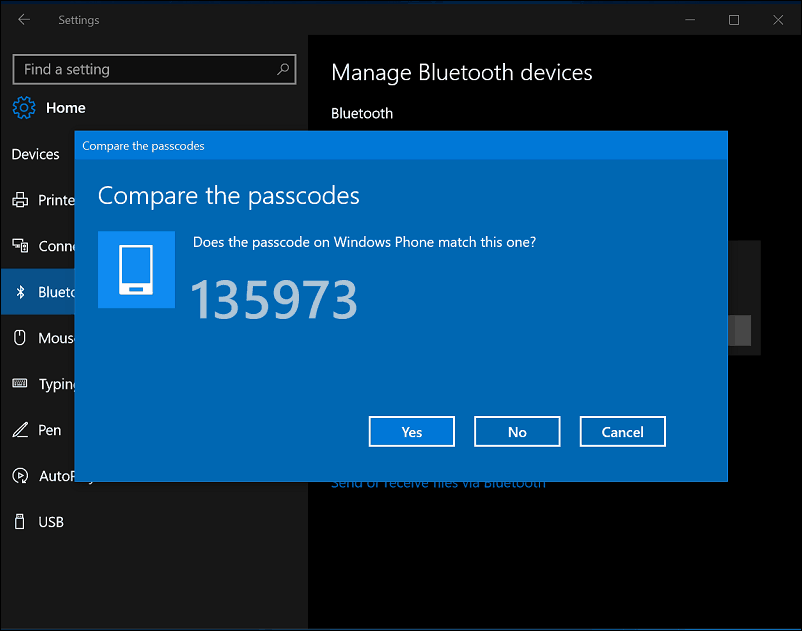
Warten Sie einige Sekunden, während beide Geräte gekoppelt sind.
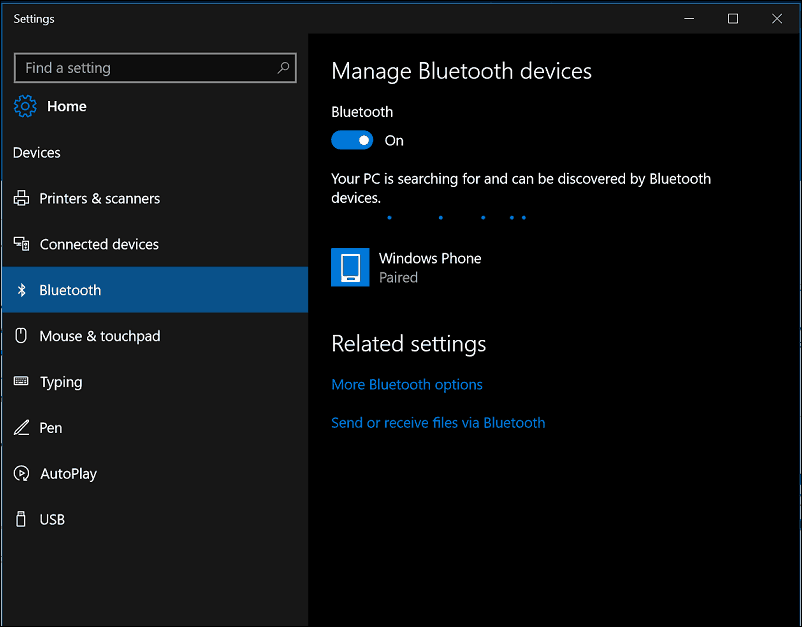
Dateien über Bluetooth freigeben
Nachdem Sie Bluetooth eingerichtet haben, besteht die nächste Aufgabe darin, Dateien freizugeben. Versuchen wir, Dateien von unserem Telefon aus zu teilen. Bitte beachten Sie, dass die Verfahren je nach Betriebssystem variieren. Wählen Sie die Dateien aus, die Sie freigeben möchten, klicken Sie auf das Hub-Symbol freigeben und dann auf Bluetooth.

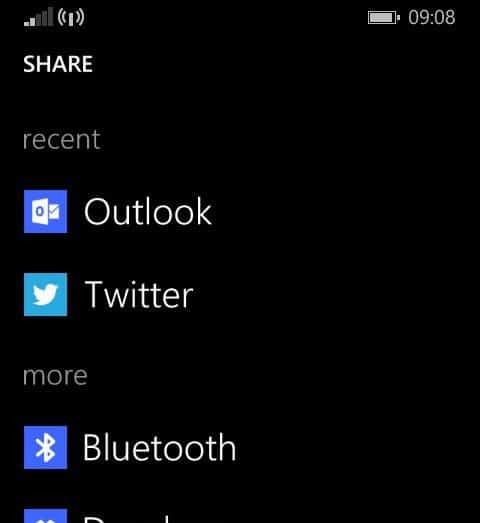
Wählen Sie das gekoppelte Gerät aus, für das Sie Ihre Dateien freigeben möchten, und warten Sie, bis die Dateien gesendet wurden.
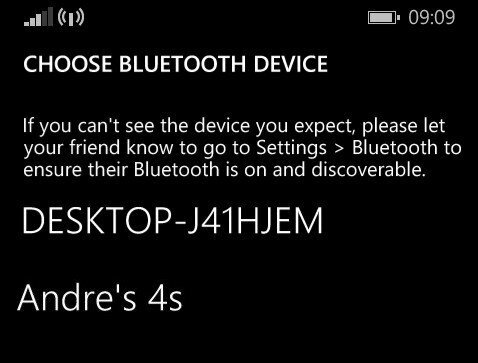
Um Dateien von Windows 10 zu senden, klicken Sie im Bluetooth-Fenster auf Senden oder Empfangen von Dateien über Bluetooth. Klicken Dateien senden, Wählen Sie Ihr Bluetooth-fähiges Gerät aus und klicken Sie auf Weiter.
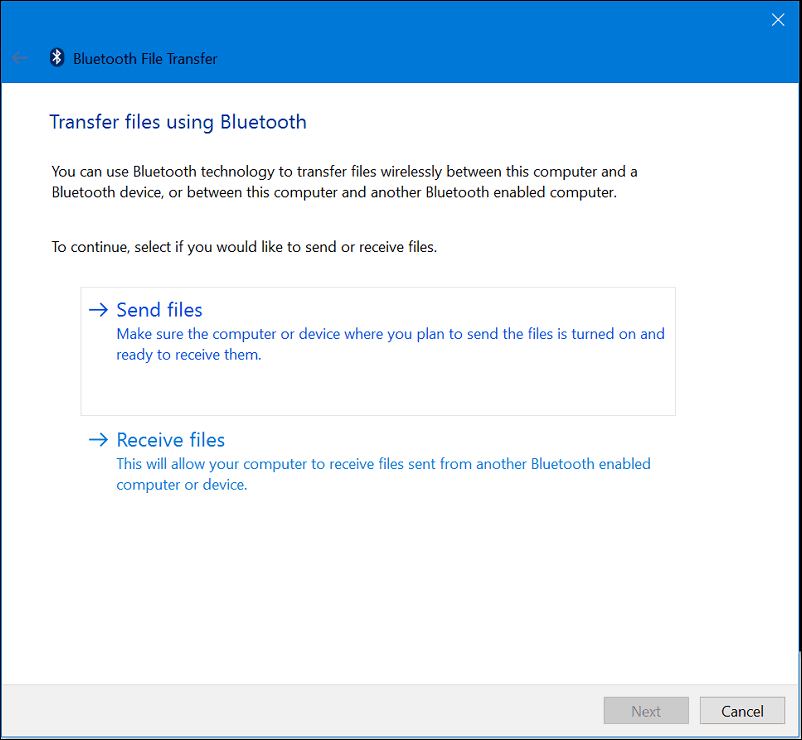
Navigieren Sie zu den Dateien, die Sie freigeben möchten, und wählen Sie auf Ihrem Telefon Akzeptieren aus.
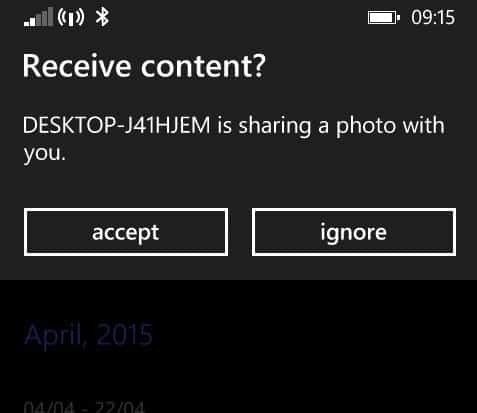
Fehlerbehebung bei Bluetooth
Wenn beim Pairing von Geräten Probleme auftreten, drücken Sie Windows-Taste + Q. dann Art: Geräte und Drucker Drücken Sie dann die Eingabetaste.
Klicken Sie auf Gerät hinzufügen, wählen Sie Ihr Bluetooth-fähiges Gerät aus und klicken Sie dann auf Weiter. Sobald Ihr Gerät gekoppelt ist, wird es im Fenster Geräte und Drucker angezeigt.
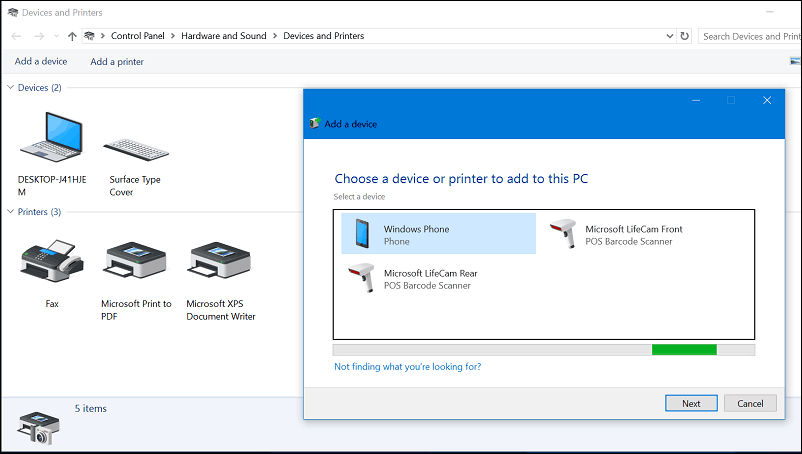
Durch das Aktualisieren der Firmware Ihres Telefons oder der Chipsatz-Treiber Ihres Computers können Probleme behoben werden, bei denen Bluetooth nicht funktioniert oder auch nicht mit Geräten gekoppelt wird.
Fazit
Und das ist alles! Das Senden von Dateien über Bluetooth ist einfacher als das Anschließen eines Kabels und bandbreitenfreundlicher als das Versenden von Dateien per E-Mail an sich selbst. Es ist auch eine großartige Möglichkeit, Dateien an jemanden in der Nähe zu senden, ohne das Internet oder Ihr lokales Netzwerk zu verwenden. Das Beste ist, dass praktisch jedes mobile Gerät über Bluetooth verfügt, wodurch das Teilen von Dateien zwischen Plattformen zum Kinderspiel wird.
Weitere Informationen zur Verwendung von Bluetooth finden Sie in einem anderen Artikel, der unten verlinkt ist
- Koppeln Sie ein Bluetooth-Gerät mit Windows 7
- Verbinden Sie Ihr iPhone über Bluetooth mit Windows 7
- Die offizielle Möglichkeit, eine Bluetooth-Tastatur mit Apple TV zu koppeln
